Nach einem mehrmonatigen Test sind Anzeigenplatzierungen im Facebook Messenger jetzt für alle Unternehmen auf Facebook verfügbar.
Wir wollen euch heute die dazu gehörigen Werbeformate und die Buchung der Anzeigen vorstellen.
Welche Formate für Anzeigen im Messenger gibt es?
Facebook unterscheidet derzeit zwischen zwei unterschiedlichen Formaten für Anzeigen im Messenger:
- „Messenger Ads“
- „Sponsored Messages“
- („Click to Messenger Ads“)
Messenger Ads
Die Messenger Ads werden auf der Startseite des Messengers angezeigt. In Aussehen und Format erinnern sie stark an die Anzeigen, die ihr auch aus dem Facebook Newsfeed kennt:

Für die Messenger Ads gibt es derzeit lediglich eine Vorraussetzungen: Die Buchung ist nur in Verbindung mit dem normalen Facebook feed möglich. Das hängt unter anderem damit zusammen, dass bisher nur wenige Nutzer überhaupt die Platzierung im Messenger sehen und die Zielgruppe der Anzeige deshalb stark eingeschränkt wäre.
In unserem Test wurden die Anzeigen tatsächlich zu 99% im Newsfeed und zu 1 % im Messenger ausgespielt.
Sponsored Messages
Die Sponsored Messages werden im Posteingang des Nutzers als Direktnachricht zugestellt. Wir nutzen das Format zum Beispiel derzeit für unsere AllFacebook Konferenz. Wer eine Sponsored Message schicken will kann dies allerdings nur, wenn ein Nutzer schon mal mit dem Unternehmen in Kontakt war. Facebook will so Spam und mögliche Rechtsprobleme im Bereich Kaltakquise umgehen.
Als mögliche Empfänger für eure Nachricht kommen deshalb nur zwei Custom Audiences in Frage:
- Upload von Kundendaten
- Auswahl von Nutzern, die eurer Facebook Page bereits eine Nachricht gesendet haben
Kein Wunder, dass Facebook die Direktnachrichten an Unternehmen deutlich mehr in den Fokus stellt. Das sieht dann so aus:

Click to Messenger
Wir haben oben noch Click to Messenger Ads aufgelistet. Dabei handelt es sich um kein Format, das im Messenger angezeigt wird, sondern ein Format mit dem ihr Nutzer in den Messenger bekommt, der Messenger ist also das Ziel. Bei Klick auf die Anzeige in Facebook öffnet sich der Messenger mit einem neuen, von euch bestimmten, Dialog.
Facebook Messenger Ads buchen
Wir erklären euch an dieser Stelle nicht den kompletten Prozess, denn den solltet ihr bereits kennen. Um eine Messenger Ad zu buchen befolgt ihr diese Schritte:
- Öffnet den Ad Manager oder den Power Editor
- Als Ziel könnt ihr Traffic oder Conversion auswählen
- Erstellt eure Anzeige wie gewohnt und wählt als Placement den Messenger

- Als Format könnt ihr entweder ein Carousel nutzen oder ein Link Post
- Als Ziel könnt ihr eine Webseite wählen, oder direkt im Messenger bleiben. Bei zweitem landet ihr direkt im Messenger mit einer neuer Konversation
- Gebote und Preise sind wie immer
Für die Konversation müsst ihr allerdings zuerst noch diese anlegen. Dazu aber mehr bei der Sponsored Message.
Eine Sponsored Message anlegen
Wie bereits erwähnt gibt es hier die Voraussetzung, dass ihr nur die Menschen ansprechen könnt, die schon mal mit eurem Unternehmen in Kontakt waren. Je mehr Personen also den direkten Kontakt suchen, desto größer kann die Zielgruppe werden. Wenn ihr den Posteingang eurer Seite nicht aktiviert habt, ist eure Zielgruppe vorerst also gleich Null.
Alternativ könnt ihr auch Nachrichten an Menschen senden, die ihr über einen Dateiupload bei Facebook als Custom Audience angelegt habt. Wir schauen uns hier aber den Weg über die Facebook Nachrichten Kontakte an.
Schritt 1 – Custome Audience anlegen
Als erstes müsst ihr deshalb eine Custome Audience anlegen. Innerhalb eurer Zielgruppen öffnet ihr den gewohnten Dialog zum Anlegen einer Custome Audience, dort wählt ihr dann Engagenment.

Im nächsten Dialog wählt ihr die Facebook Seite als Quelle und im letzten Dialog dann schließlich die genaue Zielgruppe „People who sent a message to your Page“ aus:
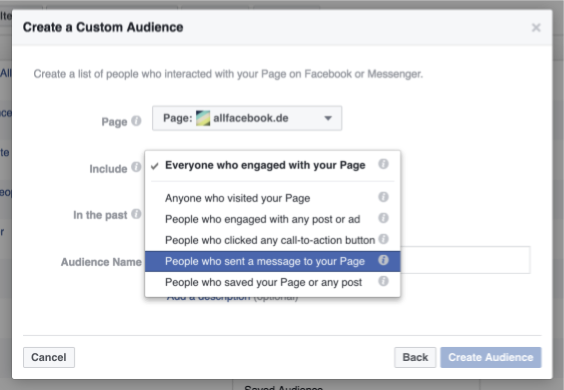
Das war es dann auch schon im ersten Schritt.
Schritt 2 – Anzeige erstellen
Wie gewohnt funktioniert dies im Ads Manager oder auch im Power Editor in wenigen Schritten:
- Als Ziel wählt ihr Conversions (alle anderen Ziele funktionieren derzeit hier nicht)
- Dann wählt ihr die passende Seite und innerhalb der Placement die Sponsored Message

- Facebook wird dann automatisch alle anderen Placements deaktivieren und euch darauf hinweisen, die passende Custome Audience auszuwählen
- Als Format könnt ihr nur ein einzelnes Bild mit Text festlegen:

Das war es dann eigentlich auch schon. Neben der Besonderheit, dass Nutzer euch zuerst kontaktieren müssen, gibt es bei der Bezahlung eine weitere. Facebook wird für euch automatisch die einzige Option zum Gebotssystem auswählen:

Ihr bezahlt bei der Sponsored Message nach Impressions. Eine andere Option ist nicht verfügbar.
Das war es dann auch schon, ihr habt eine Sponsored Message erstellt.
Facebook Ads im Messenger aus Nutzersicht

Wie ihr aus den Screenshots erkennen könnt, werden die Anzeigen im Messenger zwischen den unterschiedlichen Konversationen angezeigt. Dabei gibt es keine Option für euch, die Anzeigen komplett auszublenden, aber ihr könnt natürlich einzelne Anzeigen einfach verbergen oder auch genau einsehen, warum ihr diese Anzeige nun seht.
Wenn ihr eine Nachricht im Posteingang erhaltet, könnt ihr die Anzeige genauso melden und auch die Konversation beenden, so könnt dann auch vermeiden, dass euch das Unternehmen wieder anschreiben kann.


Gibt es für die Messenger Ads schon Bildgrößen?
Sind die gleichen wie bei normalen Link Ads: https://allfacebook.de/pages/ads-guide-community
…sehr informativer Tipp – Werde ich gleich mal ausprobieren!
Ahoi AFB-Team,
Ich habe Messenger Ads erstellt und die Reichweite und Impressionen gehen ab wie Lutzi! Aber wenn ich mir das mit Platzierung segmentiere, tauch nur der News-Feed auf. Ich befürchte nun, dass die Anzeigen meine anderen, die ich für den Newsfeed etc. erstellt hatte, kannibalisieren, da ich mit höheren Geboten und Budgets rein gegangen bin.
Aus diesem Grund bin ich momentan eher nicht von diesem Feature überzeugt…
Könnt Ihr schon was zu Erfahrungen mit den Ads sagen?
Das deckt sich auch mit unseren Erfahrungen. Sehr geringe Klickpreise aber die Ausspielung findet quasi nur im mobilen Newsfeed statt.
Hallo Jens,
danke für die die schnelle Antwort. Ich bin jetzt mal am Support dran, erwarte aber keine hilfreichen Aussagen… :D
Bis das ganze nicht besser ausgesteuert werden kann, werde ich mal die Finger davon lassen.